近来厌倦了传统 BIOS 模式启动的win8系统,便花时间研究了一下如何安装 UEFI 模式启动的 win8,拜读了网络上各路前辈的教程帖后,总结出以下几种安装方法,以下只做抛砖引玉式的简单汇总,不做详细讨论,请善用论坛搜索和谷歌搜索外加勤动手,这样才会学到新知识。
第一种:
将 win8ISO 镜像刻录至光盘--->插入光驱并重启--->主板启动菜单选择 UEFI 模式启动光盘并安装(需要事先准备好 GPT 分区表硬盘或在安装过程中使用 diskpart 处理硬盘)
点评:最原始最没技术含量但也是最简单粗暴的安装方式
第二种:
准备好不小于 4G 的 U 盘(FAT/FAT32)--->提取 ISO 镜像所有内容至 U 盘--->重启进入主板启动菜单选择 UEFI 模式启动 U 盘(或选择 U 盘中 bootx64.efi 文件启动)--->安装 win8
点评:初级无技术含量安装方式,同样需要 GPT 硬盘
第三种:
准备好不小于 256MB 的 U 盘(FAT/FAT32)--->提取 ISO 镜像 EFI 文件夹及和 sources 文件夹及该文件夹下 boot.wim 至 U 盘--->提取 ISO 镜像所有内容至其余硬盘--->重启选择 UEFI 模式启动 U 盘--->shift+f10 调出命令行--->跳转至存放完整安装内容的硬盘并安装 win8
点评:初级无技术含量安装方式,需要 GPT,适合手上没有大容量 U 盘的同志
第四种:
在硬盘或 U 盘分区(FAT/FAT32)准备好 EFI SHELL 文件--->提取 ISO 镜像所有内容至硬盘--->重启选择从 EFI SHELL 文件启动--->跳转至安装文件所在硬盘分区--->打开 bootx64.efi--->安装 win8
点评:网上教程帖经常提起的一种方式,适合主板 UEFI 功能不完整的机器,SHELL 文件在附件中给出,内附 NTFS 驱动,使用 load ntfs.efi map -r 命令可使 SHELL 识别 NTFS 分区
第五种:
进入 PE--->用 imagex 或 dism 部署 wim 镜像至安装分区--->执行 bcdboot 和 bcdedit 将引导文件存放至 ESP(EFI)分区(FAT/FAT32)--->重启并在主板中选择 UEFI 方式启动硬盘--->继续安装 win8
点评:进阶安装方式,不需要 GPT,理解它既可理解 win8 安装原理
第六种:
执行 bcdboot 和 bcdedit 将引导文件存放至 ESP(EFI)分区(FAT/FAT32)--->重启并在主板中选择 UEFI 方式启动硬盘
点评:终极方式,不需要 GPT,适合已经安装好 BIOS 方式启动的 win8 并且不想重装系统的同志,并且可以设置 UEFI/BIOS 双重引导
以上即是目前所总结的六种安装 UEFI 启动 win8 的方法,大家可以各取所需,详细内容可根据关键字搜索本论坛或微软技术文章库,UEFI 和 GPT 是大势所趋,本文抛砖引玉,希望能给迷惑的新手指引大方向,也希望各路大师能回复指点一二。
EFI 分区是 GPT 硬盘专属,GPT 分区表下可按原方法操作
MBR 硬盘下 UEFI 引导需要多一步操作---在复制引导文件进入 FAT32 分区后,首次重启使用 BIOS 引导,系统安装成功后才可选择 UEFI
关于修复 EFI 引导,其实微软早就提供了优秀的工具,许多网友自制的修复引导工具也是基于微软工具制作的,最新版本是 win8 自带的 bcdboot.exe,另外还有辅助调整的 bcdedit.exe,前者用法如下:管理员打开 cmd,输入 bcdboot C:\windows /s X: /f uefi /l zh-cn即可,C 是系统文件所在分区,自行设定。X 是存放引导文件的分区,自行设定。uefi 表示存放 uefi 引导文件,可以改为 bios 或 all,自行设定。zh-cn 是语言,其它固定。这个命令可以在正常运行的系统下输入,也可以在 PE 里输入,确保 bcdboot 最新即可,win7版本可能缺少某些参数。至于 bcdedit,用法网上有很多的介绍,主要是用来做细节调整的,单系统 bcdboot 即可,多系统才可能用到 bcdedit。另外各个主板 uefi 功能不尽相同,在设置 bcdboot 后,还可能需要在开机 BIOS 启动菜单选择相应启动项。
关于 EFI 分区,从本质上来说,这其实就是个 FAT32 文件系统分区,fat16 貌似也可以,不过应该没什么人用吧。为了方便和安全,所以给这个分区加入了特殊 ID,也就是说,只要你在任意一块硬盘的任意一个 fat32 分区里存放了 efi 引导文件,那么就可以从这个分区引导启动,只不过按照微软常规安装的话,这个引导分区一定位于硬盘第一分区,且设置了 ID,并且很难打开(为了引导安全)。
关于 bcdboot,通过调整/f 参数,可以把系统设置为 uefi 引导或传统 bios 引导或者两种引导并存,只需要记住安装系统本质就是两步:部署 wim 映像+bcdboot 复制引导,无论是单系统还是多系统,mbr 还是 gpt,都可以任意使用 uefi 引导,另外 bcdboot 是认识 VHD 系统的,所以这个命令同样适合 vhd。最后注意一点,如果你用 uefi+mbr 安装系统,那么复制引导文件时务必使用 ALL 参数,完成重启后在 BIOS 启动菜单选择传统引导方式,等待系统配置完成进入桌面,之后系统重启即可在启动菜单选择 uefi 或 bios,具体用了哪种方式,可以在桌面下键盘 win+r,输入 msinfo32,bios 模式项查看,如果你第一次重启就选择了 uefi,那么是无法进入系统的,只能选择格式化硬盘,重新部署 wim 映像+复制引导,切记!
bcdboot 用于多系统一个简单实例:电脑两块硬盘,一块 GPT,已有 win8,一块 mbr,数据存储用,另有一个 usb3.0 优盘,想要尝试 win8.1。首先用 win8 自带 dism 工具部署 win8.1 的 wim 映像到优盘,盘符为 U,然后在 MBR 分区表数据盘上随便建立一个 100M 左右的 fat32 分区,盘符为 X,接着输入bcdboot U:\windows /s X: /f all /l zh-cn,第一次重启选择 bios,之后重启即可随意选择 bios 或 uefi。此处也可以不选择建立 fat32 分区,直接用 bcdboot 复制引导文件到已经安装了 win8 的 GPT 硬盘上的 EFI 分区。
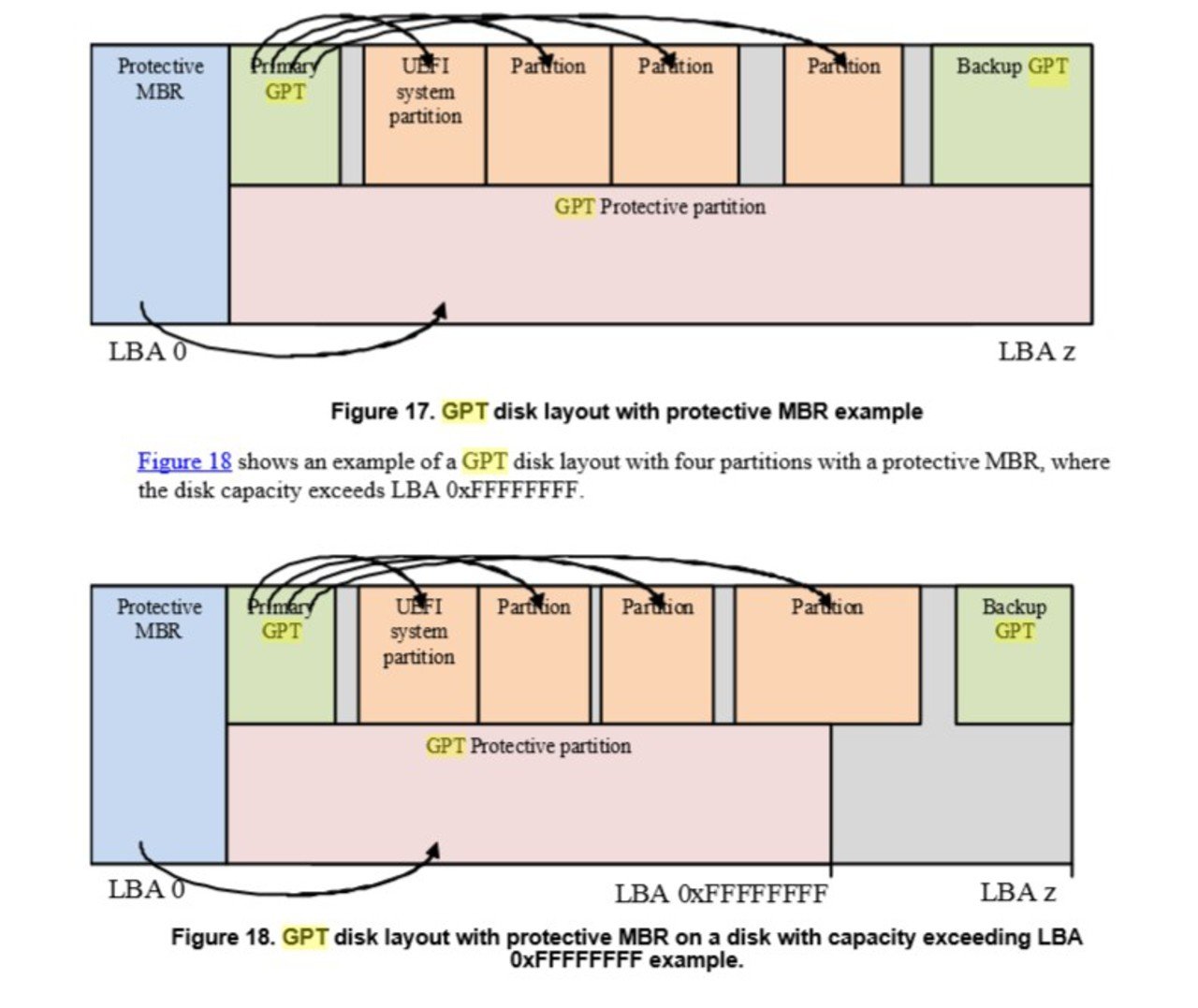

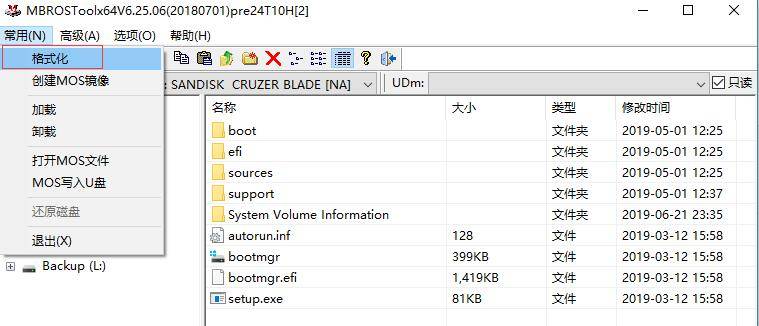
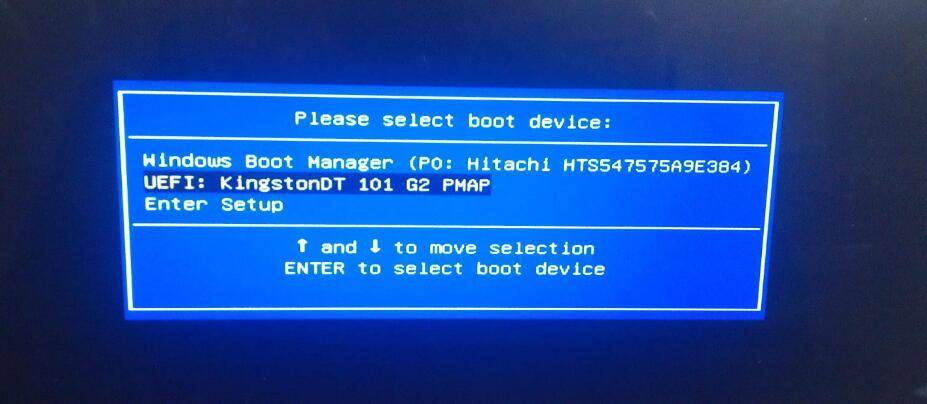













Thanks for the inithgs. It brings light into the dark!